
Gravar vídeo e áudio no Numbers do iPhone
Você pode gravar um áudio ou vídeo no seu dispositivo e adicioná-lo diretamente a uma planilha. Por exemplo, se você planeja enviar a planilha para outras pessoas, você pode gravar uma explicação em áudio de um gráfico complexo para ajudar no processo de revisão.
Para saber como adicionar um arquivo de áudio ou vídeo existente a uma planilha, consulte Adicione vídeo e áudio.
Gravar um vídeo
Você pode gravar um vídeo com a câmera de um dispositivo e inseri-lo diretamente na planilha.
Acesse o app Numbers
 no iPhone.
no iPhone.Abra uma planilha e faça uma destas ações:
toque em
 no canto inferior direito de um marcador de posição de mídia e toque em “Tirar Foto ou Gravar Vídeo”.
no canto inferior direito de um marcador de posição de mídia e toque em “Tirar Foto ou Gravar Vídeo”.Toque em
 na barra de ferramentas, toque em
na barra de ferramentas, toque em  e toque em Câmera.
e toque em Câmera.
Toque em Vídeo, toque em
 para começar a gravação e toque em
para começar a gravação e toque em  para parar.
para parar.Para assistir ao vídeo, toque em
 .
.Execute uma das seguintes ações:
Insira o vídeo: Toque em Usar Vídeo.
Grave o vídeo novamente: Toque em Tirar Novamente.
Cancele e retorne à planilha: Toque em Tirar Novamente e toque em Cancelar.
Arraste qualquer ponto azul para redimensionar o vídeo e toque em OK.
Não é possível recortar o vídeo no Numbers. O vídeo está disponível no app Fotos do dispositivo, onde você pode editá-lo.
Gravar áudio
Acesse o app Numbers
 no iPhone.
no iPhone.Abra uma planilha, toque em
 na barra de ferramentas, toque em
na barra de ferramentas, toque em  e toque em Gravar Áudio.
e toque em Gravar Áudio.Nota: após gravar, você pode inserir a gravação onde desejar na planilha.
Toque em
 e comece a gravar; quando quiser parar, toque em
e comece a gravar; quando quiser parar, toque em  .
.Enquanto estiver gravando, você pode rolar, ampliar/reduzir e visualizar folhas diferentes.
Para avaliar a gravação, toque em
 .
.Para pré-visualizar a partir de um ponto específico, passe o dedo à esquerda ou direita na gravação para posicionar a linha verde e toque em
 .
.Para editar a gravação, toque em
 e faça o seguinte:
e faça o seguinte:Regravar uma seção: arraste os puxadores verdes para selecionar a seção. Toque em
 para gravar sobre a seção.
para gravar sobre a seção.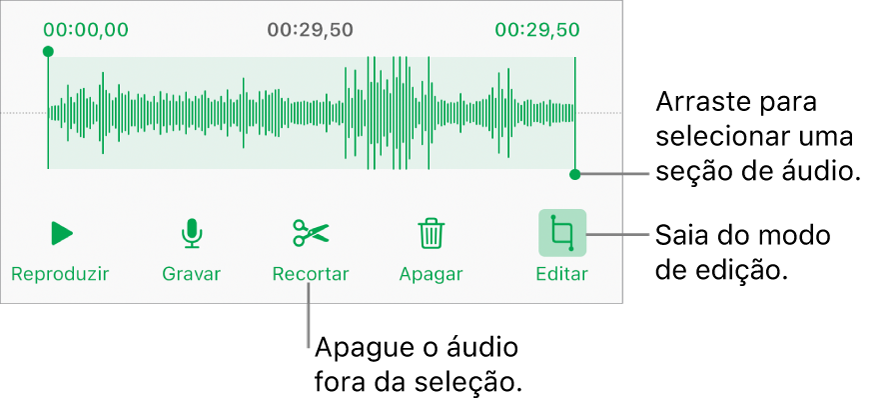
Recortar: arraste os puxadores verdes para definir a seção que deseja manter. Toque em
 para apagar tudo que estiver fora dos puxadores.
para apagar tudo que estiver fora dos puxadores.Apagar toda ou parte da gravação: arraste os puxadores verdes para definir a seção que deseja apagar. toque em
 para apagar tudo que estiver dentro dos puxadores.
para apagar tudo que estiver dentro dos puxadores.
Vá para a folha onde deseja adicionar a gravação, toque em Inserir ou OK na parte superior da tela e arraste a gravação para movê-la.
Para reproduzir a gravação, toque em ![]() para selecioná-la e toque nela novamente. Para editar ou apagar a gravação depois de adicioná-la a uma folha, toque-a e toque em Editar ou Apagar.
para selecioná-la e toque nela novamente. Para editar ou apagar a gravação depois de adicioná-la a uma folha, toque-a e toque em Editar ou Apagar.
Você também pode compartilhar a gravação como um arquivo de áudio. Toque na gravação na planilha, toque em ![]() e toque em Compartilhar.
e toque em Compartilhar.
Para trabalhar com vários vídeos ou objetos de áudio ao mesmo tempo, mantenha um objeto pressionado e toque nos outros objetos com outro dedo.